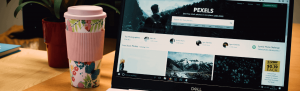Te confrunți cu dificultăți în obținerea celei mai bune calități audio pe laptopul tău? Nu căuta mai departe!
În acest articol, te vom ghida prin procesul de optimizare a setărilor audio de pe laptopul tău. Prin utilizarea egalizatorului încorporat, explorarea opțiunilor software și ajustarea setărilor de volum și echilibru, poți obține performanță audio optimă.
În plus, îți vom oferi sfaturi despre cum să îmbunătățești calitatea sunetului cu ajutorul difuzoarelor externe și cum să rezolvi problemele comune legate de sunet.
Pregătește-te să-ți îmbunătățești experiența audio!
Punctele cheie
- Verificați conexiunile fizice (casti, boxe, Bluetooth)
- Asigurați-vă că volumul nu este pe silențios sau setat prea scăzut
- Actualizați driverele audio și reglați dimensiunea buffer-ului pentru a reduce latenta
- Depanarea problemelor comune de conectivitate audio
Înțelegerea setărilor audio de pe laptopul tău
Știi cum să ajustezi setările audio de pe laptopul tău?
Înțelegerea setărilor audio este crucială pentru rezolvarea problemelor de conectivitate audio și maximizarea calității sunetului în timpul jocurilor.
Pentru a începe, să ne ocupăm de rezolvarea problemelor de conectivitate audio. Dacă întâmpini probleme cu redarea sunetului, verifică mai întâi conexiunile fizice. Asigură-te că căștile sau difuzoarele sunt conectate corect la portul audio. Dacă folosești dispozitive Bluetooth, asigură-te că sunt conectate corect. În plus, verifică că volumul nu este în surdina sau setat prea scăzut atât în setările software, cât și în cele hardware.
În plus, dacă întâmpini întârzieri sau latente audio în timpul jocurilor, ia în considerare actualizarea driverelor audio și ajustarea dimensiunii buffer-ului în setările audio. Aceasta poate ajuta la reducerea întârzierilor și la obținerea unui gameplay mai fluid. Prin înțelegerea acestor tehnici de depanare, poți rezolva problemele comune de conectivitate audio și poți îmbunătăți experiența ta de gaming.
Acum că ai o înțelegere a rezolvării problemelor de conectivitate audio, să explorăm utilizarea egalizatorului încorporat pentru un sunet mai bun.
Utilizând egalizatorul încorporat pentru un sunet mai bun
Pentru a îmbunătăți experiența audio, încercați să ajustați egalizatorul incorporat de pe laptop-ul dumneavoastră.
Egalizatorul este o unealtă puternică care vă permite să reglați fin setările audio în funcție de preferințele dumneavoastră. Prin ajustarea egalizatorului, puteți îmbunătăți performanța audio și maximiza calitatea sunetului de pe laptop-ul dumneavoastră.
Egalizatorul încorporat de pe laptop-ul dumneavoastră constă în mod obișnuit dintr-o serie de curse sau butoane care controlează diferite benzi de frecvență. Aceste benzi de frecvență reprezintă diferite părți ale spectrului audio, cum ar fi bass-ul, frecvențele medii și înalte. Prin manipularea acestor curse, puteți amplifica sau reduce anumite frecvențe pentru a crea un sunet echilibrat și plăcut.
Pentru a începe, deschideți setările audio de pe laptop-ul dumneavoastră și găsiți opțiunea pentru egalizator. Odată ce ați găsit-o, puteți începe să ajustați cursele. De exemplu, dacă simțiți că bass-ul este prea puternic, puteți coborî cursa corespunzătoare pentru a reduce nivelul bass-ului. În mod similar, dacă doriți mai multă prezență în voce, puteți amplifica frecvențele medii.
Experimentați cu diferite setări și ascultați modificările de sunet. Rețineți că setările optime ale egalizatorului pot varia în funcție de tipul de audio pe care îl ascultați și de preferințele personale. Luați-vă timp pentru a găsi setările care funcționează cel mai bine pentru dumneavoastră și bucurați-vă de o experiență audio îmbunătățită pe laptop-ul dumneavoastră.
Îmbunătățirea calității sunetului cu ajutorul difuzoarelor externe
Pentru o experiență audio și mai bună, ia în considerare conectarea unor difuzoare externe la laptopul tău. Difuzoarele externe pot îmbunătăți semnificativ calitatea sunetului și pot oferi o experiență auditivă mai captivantă. Când vine vorba de amplasarea difuzoarelor externe, este important să le poziționezi corespunzător pentru o redare audio optimă. Plasarea difuzoarelor pe ambele părți ale laptopului, la o distanță egală de urechi, poate crea un sunet echilibrat și poate îmbunătăți separarea stereo. În plus, ridicarea difuzoarelor la nivelul urechilor poate îmbunătăți și mai mult proiecția sunetului.
În ceea ce privește opțiunile de difuzoare fără fir, există diverse alegeri disponibile pe piață. Difuzoarele Bluetooth oferă comoditatea conectivității fără fir, permițându-ți să le conectezi ușor la laptopul tău fără cabluri. Acestea sunt portabile și pot fi plasate oriunde în raza Bluetooth. Difuzoarele Wi-Fi, pe de altă parte, oferă o conexiune audio stabilă și de înaltă calitate. Acestea pot fi conectate la rețeaua Wi-Fi de acasă, permițându-ți să redai audio fără fir de pe laptopul tău.
Prin conectarea difuzoarelor externe și optimizarea amplasării lor, te poți bucura de o calitate superioară a sunetului și de o experiență audio mai captivantă în timp ce folosești laptopul tău.
Acum, să trecem la următoarea secțiune și să explorăm cum să ajustezi volumul și setările de echilibru pentru o redare audio optimă.
Ajustarea setărilor de volum și balans pentru o audiție optimă.
Pentru a obține un sunet optim, reglați volumul și setările de balans ale laptopului dvs. Prin efectuarea acestor reglaje, puteți îmbunătăți experiența audio și vă asigurați că sunetul este echilibrat și clar. Iată câteva sfaturi care vă vor ajuta să optimizați setările audio ale laptopului dvs.:
- Reglați nivelul de volum: Utilizați controlul de volum glisant sau butoanele de pe laptop pentru a seta volumul la un nivel confortabil. Evitați să-l setați prea mare, deoarece acest lucru poate duce la sunet distorsionat.
- Balansați sunetul: Utilizați funcția de control al balansului pentru a ajusta ieșirea audio între difuzoarele stâng și drept. Acest lucru asigură distribuția uniformă a sunetului și creează o experiență auditivă mai captivantă.
- Utilizați setările egalizatorului audio: Multe laptopuri vin cu setările integrate ale egalizatorului care vă permit să personalizați frecvențele audio. Experimentați cu diferite presetări sau reglați manual egalizatorul pentru a îmbunătăți frecvențele de bass, înalte și medii în funcție de preferințele dvs.
- Calibrați sunetul căștilor: Dacă utilizați frecvent căști, este esențial să calibrați setările audio în mod specific pentru ele. Verificați setările audio ale laptopului și activați orice îmbunătățiri ale căștilor sau funcții de sunet surround virtual pentru a îmbunătăți calitatea audio atunci când utilizați căști.
Prin ajustarea acestor setări de volum și balans și utilizarea egalizatorului audio și a funcției de calibrare a sunetului căștilor, puteți optimiza sunetul laptopului dvs. pentru cea mai bună calitate posibilă a sunetului.
Acum, să explorăm opțiunile de software pentru îmbunătățirea în continuare a experienței audio.
Explorând opțiuni software pentru îmbunătățirea audio.
Încercați aceste trei opțiuni de software pentru a îmbunătăți calitatea audio a laptopului.
Când vine vorba de software pentru îmbunătățirea audio, există mai multe opțiuni disponibile pe piață care vă pot ajuta să optimizați ieșirea audio a laptopului. Să comparăm trei programe software populare: DFX Audio Enhancer, Voicemeeter Banana și Equalizer APO.
DFX Audio Enhancer este un software bogat în funcționalități care îmbunătățește experiența audio prin îmbunătățirea bass-ului, adăugarea clarității și furnizarea efectelor de sunet surround. Oferă o gamă de preconfigurări din care să alegeți sau vă permite să personalizați setările în funcție de preferințele dvs.
Voicemeeter Banana, pe de altă parte, este cunoscut pentru capacitățile sale avansate de mixer audio virtual. Vă permite să controlați și să redirecționați fluxurile audio, să ajustați setările EQ și să aplicați efecte audio la diferite aplicații.
Equalizer APO este un egalizator puternic open-source care oferă control extins asupra setărilor audio. Vă permite să reglați cu precizie diferite benzi de frecvențe pentru a obține ieșirea audio dorită.
Atunci când personalizați setările audio folosind aceste programe software, este important să luați în considerare factori precum tipul de conținut audio pe care îl ascultați, calitatea difuzoarelor laptopului și preferințele personale. Experimentați cu diferite preconfigurări, ajustați setările egalizatorului și testați efectele în timp real pentru a găsi configurația audio perfectă pentru laptopul dvs.
Remedierea problemelor comune de sunet de pe laptopul tău
Dacă întâmpinați probleme cu sunetul pe laptopul dumneavoastră, încercați să verificați nivelurile de volum și să vă asigurați că driverele audio sunt actualizate. Ajustați volumul folosind tastele de control al volumului de pe tastatură sau prin setările de sunet din sistemul de operare. Dacă volumul este prea scăzut, creșteți-l treptat până când atingeți nivelul dorit. În schimb, dacă volumul este prea mare, scădeați-l pentru a evita distorsionarea sau avarierea difuzoarelor.
Pentru a rezolva problemele cu driverul audio, începeți prin a verifica dacă driverele sunt actualizate. Accesați site-ul producătorului și căutați cel mai recent driver audio pentru modelul laptopului dumneavoastră. Descărcați și instalați driverul, urmând instrucțiunile furnizate. Dacă aveți deja cel mai recent driver, încercați să-l dezinstalați și să-l reinstalați pentru a rezolva eventuale conflicte sau corupții.
Problemele de microfon pot fi remediate prin verificarea setărilor de microfon din sistemul de operare. Asigurați-vă că microfonul nu este în regim de silențiere sau dezactivat. Ajustați volumul microfonului la un nivel adecvat. Dacă microfonul nu funcționează încă, încercați să conectați un microfon extern pentru a vedea dacă problema se află în microfonul încorporat al laptopului sau în setările software.
Nu uitați să reporniți laptopul după efectuarea oricăror modificări la volum sau la setările audio, deoarece acest lucru poate ajuta la aplicarea schimbărilor și la remedierea eventualelor erori temporare.
Îngrijirea hardware-ului audio al laptopului pentru performanță de lungă durată
Puteți asigura performanța de lungă durată a hardware-ului audio al laptopului dvs. prin curățarea regulată a difuzoarelor și evitarea plasării laptopului pe suprafețe moi care pot bloca ventilarea. Mentenanța adecvată a hardware-ului audio este esențială pentru a preveni problemele de sunet și a menține calitatea ieșirii audio a laptopului dvs.
În primul rând, este important să mențineți curate difuzoarele laptopului. Praful și reziduurile se pot acumula pe grilele difuzoarelor în timp, afectând calitatea sunetului. Pentru a curăța difuzoarele, ștergeți ușor grilele cu o cârpă moale sau utilizați o cutie de aer comprimat pentru a îndepărta orice murdărie sau particule. Aveți grijă să nu aplicați prea multă presiune, deoarece aceasta poate deteriora difuzoarele.
Pe lângă curățare, este crucial să evitați plasarea laptopului pe suprafețe moi precum pat sau canapea, deoarece acestea pot bloca ventilarea și pot cauza supraîncălzire. Supraîncălzirea poate duce la sunet distorsionat sau chiar la deteriorarea permanentă a hardware-ului audio. În schimb, utilizați o suprafață dură și plană care permite fluxul de aer și răcirea corespunzătoare.
Actualizarea regulată a driverelor audio ale laptopului este un alt aspect important al mentenanței hardware-ului audio. Driverele depășite pot cauza probleme de sunet și pot duce chiar și la lipsa sunetului complet. Verificați site-ul producătorului sau utilizați o unealtă de actualizare a driverelor pentru a vă asigura că driverele audio sunt actualizate.
Întrebări frecvente
Cum pot conecta laptopul meu la boxele externe?
Pentru a conecta difuzoare externe la laptopul dvs., în primul rând, localizați portul de ieșire audio. Introduceți cablul de la difuzoare în port, asigurându-vă o conexiune sigură. Reglați setările de volum și rezolvați orice probleme de sunet, dacă este necesar.
Cum ajustez setările de bas și înalte pe laptopul meu?
Pentru a regla setările de bass și treble de pe laptopul tău, mergi la setările de sunet. Caută opțiunea de egalizator și fă ajustări în consecință. Dacă întâmpini probleme cu sunetul, încearcă să rezolvi problemele cu driver-ii sau verifică dacă există actualizări de software.
De ce nu se aude niciun sunet din laptopul meu?
Deci te întrebi de ce nu se aude niciun sunet din laptopul tău? Ei bine, ar putea fi câteva cauze posibile. Să trecem prin câțiva pași de depanare pentru a descoperi.
Ce pot face dacă sunetul pe laptopul meu este distorsionat sau se aude cu pocnituri?
Dacă sunetul laptopului tău este distorsionat sau se aude ca și cum ar crăpa, încearcă pașii de depanare a sunetului. Problemele comune ale sunetului pot fi cauzate de drivere învechite, difuzoare defecte sau conflicte de software. Actualizează driverele, verifică hardware-ul și ajustează setările.
Cât de des ar trebui să curăț porturile audio de pe laptopul meu?
Pentru a menține o calitate optimă a sunetului, se recomandă curățarea periodică a porturilor audio de pe laptopul dumneavoastră. Acest pas simplu poate preveni acumularea sau obstrucționarea care ar putea afecta performanța audio.
Concluzie
Felicitări! Ai deblocat acum secretul optimizării sunetului pe laptopul tău.
Prin înțelegerea și utilizarea setărilor audio, utilizarea egalizatorului încorporat, explorarea boxelor externe, ajustarea setărilor de volum și echilibru și explorarea opțiunilor software, poți îmbunătăți experiența ta audio la noi culmi.
Nu uita să rezolvi orice probleme legate de sunet și să ai grijă de hardware-ul audio al laptopului tău pentru performanță de lungă durată.
Acum, așază-te comod, relaxează-te și lasă simfonia sunetului să te învăluie în îmbrățișarea sa magică.